- 写于2023/10/28
- 更新于2024/05/22
目录
很多初学者在使用Pycharm时,肯定很疑惑如何在Pycharm中配置使用自己的conda虚拟环境,接下来,我将帮助大家解决这一个疑惑。
下面是具体步骤:
1.打开项目
使用Pycharm打开你的项目,点击文件-->设置,找到项目:yourProjectName字样。
(第一次打开项目时会有是否信任该项目的弹窗,直接点击信任就好)
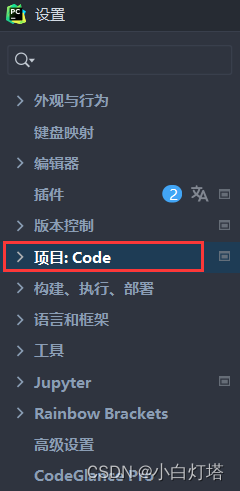
2.设置解释器
(1)点击Python解释器,点击设置-->添加。

(2)选择Conda环境-->现有环境。

(3)①在Conda可执行文件部分,找到你的Anaconda安装的目录,选择Scripts-->conda.exe
②解释器这里,则选择你的环境安装路径中的python.exe
----即在配置conda文章中,你修改的conda环境安装位置的路径
找到环境目录,选择该环境下的python.exe即可
envs-->yourEnvName-->python.exe
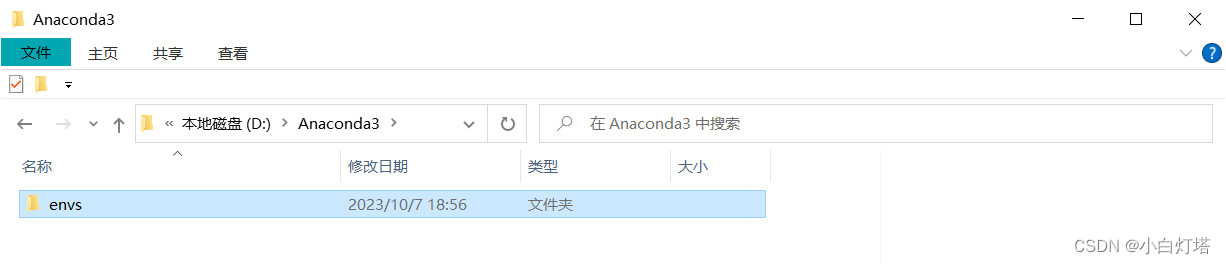
至此,你的项目就可以使用你已经新建好的conda环境了!
你可以使用Anaconda Prompt激活你的环境,向环境中添加新的库,你的项目配置好的该环境中的库也会同步更新!
转载请标明出处
如果还有问题,欢迎在评论区留言或私信
作者:CodeLearing
主页:https://blog.csdn.net/weixin_52677672?type=blog
qq群:958124241
Learn Together!






















 184
184











 被折叠的 条评论
为什么被折叠?
被折叠的 条评论
为什么被折叠?








